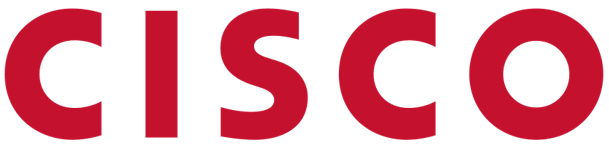 Cloud APIC سافٽ ويئر
Cloud APIC سافٽ ويئر
استعمال ڪندڙ ھدايت 
Cisco Cloud APIC بابت
- مٿانview، صفحي 1 تي
- ھدايتون ۽ حدون، صفحي 2 تي
- Cisco Cloud APIC GUI بابت، صفحي 2 تي
مٿانview
Cisco Application Centric Infrastructure (ACI) گراهڪ جيڪي هڪ خانگي ڪلائوڊ جا مالڪ آهن ڪڏهن ڪڏهن انهن جي ڪم لوڊ جو حصو عوامي ڪلائوڊ تي هلائي سگهن ٿا. بهرحال، ڪم جي لوڊ کي عوامي بادل ڏانهن منتقل ڪرڻ جي ضرورت آهي مختلف انٽرفيس سان ڪم ڪرڻ ۽ ڪنيڪشن قائم ڪرڻ ۽ سيڪيورٽي پاليسين جي وضاحت ڪرڻ جا مختلف طريقا سکڻ.
انهن چئلينجن کي منهن ڏيڻ جي نتيجي ۾ آپريشنل خرچن ۾ اضافو ۽ استحڪام جي نقصان ٿي سگهي ٿي.
Cisco Application Policy Infrastructure Controller (APIC) Release 4.1(1) ۾ شروع ڪندي، Cisco ACI استعمال ڪري سگھي ٿو Cisco Cloud APIC کي وڌائڻ لاءِ Cisco ACI fabric کي ڪجهه عوامي بادلن تائين.
Cisco Cloud APIC هيٺين ڪلائوڊ ڪمپيوٽنگ پليٽ فارمن تي سپورٽ ڪئي وئي آهي:
- رليز 4.1 (1): Amazon لاءِ سپورٽ Web خدمتون (AWS)
- رليز 4.2(1): Microsoft Azure لاءِ سپورٽ
- رليز 25.0 (1): گوگل ڪلائوڊ لاءِ سپورٽ
Cisco Cloud APIC ڇا آهي
Cisco Cloud APIC Cisco APIC جو هڪ سافٽ ويئر جزو آهي جيڪو ڪلائوڊ بيسڊ ورچوئل مشين (VM) تي استعمال ڪري سگهجي ٿو. Cisco Cloud APIC هيٺيون خاصيتون مهيا ڪري ٿي:
- ھڪڙو انٽرفيس مهيا ڪري ٿو جيڪو موجوده Cisco APIC سان ملندڙ جلندڙ آھي گوگل ڪلائوڊ پبلڪ ڪلاؤڊ سان رابطو ڪرڻ لاءِ.
- بادل رابطي جي ترتيب ۽ ترتيب کي خودڪار ڪري ٿو.
- ڪلائوڊ روٽر ڪنٽرول جهاز کي ترتيب ڏئي ٿو.
- سسڪو ACI پاليسين کي ڪلائوڊ-مقامي پاليسين ۾ ترجمو ڪري ٿو.
- ڳولهي آخر پوائنٽون.
ھدايتون ۽ حدون
ھن حصي ۾ Cisco Cloud APIC لاءِ ھدايتون ۽ حدون شامل آھن.
- نوڪر لاءِ ڪا شئي ترتيب ڏيڻ کان پهريان، پهرين، چيڪ ڪريو ڪنهن به اسٽيل ڪلائوڊ ريسورس شئي لاءِ. هڪ اسٽيل تشڪيل موجود ٿي سگهي ٿي جيڪڏهن اها اڳئين Cisco Cloud APIC ورچوئل مشينن مان صاف نه ڪئي وئي هئي جيڪا اڪائونٽ کي منظم ڪندي هئي. Cisco Cloud APIC اسٽيل بادل شيون ڏيکاري سگھي ٿو، پر اھو انھن کي ختم نٿو ڪري سگھي. توھان کي بادل کاتي ۾ لاگ ان ٿيڻ گھرجي ۽ انھن کي دستي طور تي ھٽايو.
پراڻي بادل وسيلن جي جانچ ڪرڻ لاء:
- Cisco Cloud APIC GUI مان، ڪلڪ ڪريو نيويگيشن مينيو > ايپليڪيشن مئنيجمينٽ > کرايه دار. ٽيننٽ جو خلاصو جدول ڪم جي پين ۾ ظاهر ٿئي ٿو نوڪر جي فهرست سان خلاصو جدول ۾ قطارن جي طور تي.
- ڊبل ڪلڪ ڪريو ڪرائيدار جنهن لاءِ توهان شيون ٺاهي رهيا آهيو. اوورview, Topology, Cloud Resources, Application Management, and Event Analytics tabs ظاهر ٿيندا آهن.
- ڪلڪ ڪريو Cloud Resources > Actions > View اسٽيل Cloud شيون. Stale Cloud Objects ڊائلاگ باڪس ظاهر ٿئي ٿو.
Cisco Cloud APIC GUI بابت
Cisco Cloud APIC GUI لاڳاپيل ونڊوز جي گروپن ۾ ورهايل آهي. هر ونڊو توهان کي هڪ خاص جزو تائين رسائي ۽ منظم ڪرڻ جي اجازت ڏئي ٿي. توهان نيويگيشن مينيو استعمال ڪندي ونڊوز جي وچ ۾ وڃو جيڪو GUI جي کاٻي پاسي واقع آهي. جڏهن توهان پنهنجي ماؤس کي مينيو جي ڪنهن به حصي تي هور ڪريو ٿا، ٽيب جي نالن جي هيٺ ڏنل فهرست ظاهر ٿئي ٿي: ڊيش بورڊ، ايپليڪيشن مينيجمينٽ، ڪلائوڊ ريسورسز، آپريشنز، انفراسٽرڪچر، ۽ انتظامي.
هر ٽئب ۾ ذيلي ٽئب جي مختلف فهرست هوندي آهي، ۽ هر ذيلي ٽيب مختلف جزن جي مخصوص ونڊو تائين رسائي فراهم ڪري ٿي. مثال طورampلي ، کي view EPG-مخصوص ونڊو، پنھنجي ماؤس کي نيويگيشن مينيو تي ھور ڪريو ۽ ڪلڪ ڪريو ايپليڪيشن مئنيجمينٽ > EPGs. اتان کان، توھان استعمال ڪري سگھو ٿا نيويگيشن مينيو ڏانھن view ٻئي جزو جي تفصيل. مثال طورampلي، توھان نيويگيٽ ڪري سگھوٿا ايڪٽو سيشن ونڊو ڏانھن EPGs کان ڪلڪ ڪري آپريشنز > فعال سيشن.
ارادي مينيو بار آئڪن توهان کي GUI ۾ ڪٿي به هڪ جزو ٺاهڻ جي قابل بڻائي ٿو. مثال طورample, هڪ نوڪر ٺاهڻ لاء جڏهن viewEPGs ونڊو ۾، Intent آئڪن تي ڪلڪ ڪريو. هڪ ڊڪشن هڪ سرچ باڪس ۽ ڊراپ-ڊائون لسٽ سان ظاهر ٿئي ٿو. جڏهن توهان ڊراپ-ڊائون لسٽ تي ڪلڪ ڪريو ۽ ايپليڪيشن مينيجمينٽ چونڊيو، اختيارن جي هڪ فهرست، بشمول ٽيننٽ اختيار، ظاهر ٿئي ٿو. جڏهن توهان Tenant آپشن تي ڪلڪ ڪريو ٿا، ٽينٽ ٺاهيو ڊائلاگ ظاهر ٿئي ٿو فيلڊن جو هڪ گروپ ڏيکاري ٿو جيڪي نوڪر ٺاهڻ لاءِ گهربل آهن. GUI شبیہیں جي باري ۾ وڌيڪ معلومات لاء، ڏسو Cisco Cloud APIC GUI آئڪن کي سمجھڻ، صفحي 2 تي Cisco Cloud APIC اجزاء کي ترتيب ڏيڻ بابت وڌيڪ معلومات لاء، ڏسو Cisco Cloud APIC اجزاء کي ترتيب ڏيڻ
سسڪو ڪلائوڊ APIC GUI آئڪن کي سمجھڻ
ھي سيڪشن مختصر احوال ڏئي ٿوview Cisco Cloud APIC GUI ۾ عام طور تي استعمال ٿيل آئڪن مان.
ٽيبل 1: Cisco Cloud APIC GUI شبیہیں
| آئڪن | وصف |
شڪل 1: نيويگيشن پين (ڪلپس ٿيل) |
GUI جي کاٻي پاسي نيويگيشن پين تي مشتمل آهي، جيڪو ختم ٿئي ٿو ۽ وڌايو وڃي ٿو. پين کي وڌائڻ لاءِ، پنھنجي ماؤس جي آئڪن کي ھور ڪريو ان جي مٿان يا ڪلڪ ڪريو مينيو آئڪن کي مٿي تي. جڏهن توهان مينيو آئڪن تي ڪلڪ ڪندا، نيويگيشن پين کليل پوزيشن ۾ بند ٿي ويندو. ان کي کولڻ لاءِ، ڪلڪ ڪريو مينيو آئڪن ٻيهر. جڏهن توهان نيويگيشن پين کي وڌايو ته مائوس جي آئڪن کي مينيو آئڪن تي هور ڪري، توهان نيويگيشن پين کي ڪليپ ڪري مائوس جي آئڪن کي ان کان پري ڪري ڇڏيو. جڏهن وڌايو ويو، نيويگيشن پين ٽيب جي هڪ فهرست ڏيکاري ٿو. جڏهن ڪلڪ ڪيو ويو، هر ٽيب ذيلي ٽيب جو هڪ سيٽ ڏيکاري ٿو جيڪو توهان کي سسڪو Cloud APIC جزو ونڊوز جي وچ ۾ نيويگيٽ ڪرڻ جي قابل بڻائي ٿو. |
شڪل 2: نيويگيشن پين (وڌايو ويو)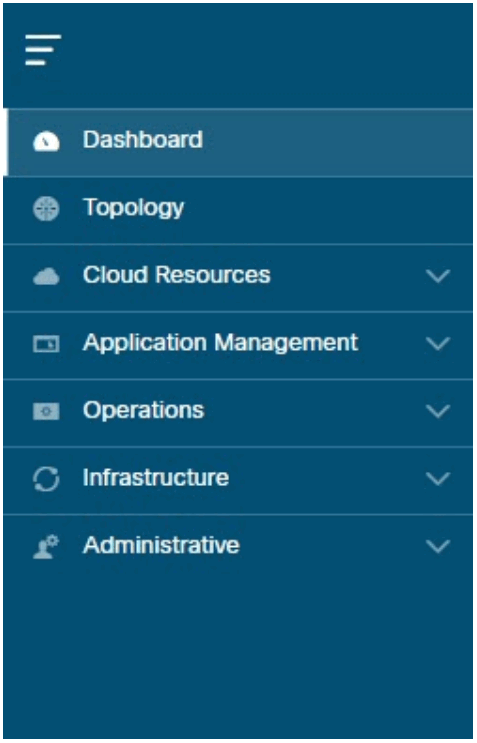 |
Cisco Cloud APIC جزو ونڊوز هيٺ ڏنل نيويگيشن پين ۾ منظم ٿيل آهن: • ڊيش بورڊ Tab- ڏيکاري ٿو خلاصو معلومات Cisco Cloud APIC اجزاء بابت. • ٽوپولوجي Tab- ڏيکاري ٿو ٽوپولوجي جي معلومات Cisco Cloud APIC بابت. • Cloud Resources Tab- ڏيکاري ٿو علائقن بابت معلومات، VPCs، روٽر، آخر پوائنٽ، ۽ مثال. • ايپليڪيشن مينيجمينٽ Tab- ڏيکاري ٿو نوڪر جي باري ۾ معلومات، ايپليڪيشن پروfiles، EPGs، معاهدو، فلٽر، VRFs، ڪلائوڊ context پروfiles، ۽ خارجي نيٽ ورڪ. • آپريشنز Tab- ڏيکاري ٿو واقعن جي تجزياتي، فعال سيشن، بيڪ اپ ۽ بحالي پاليسين، ٽيڪ سپورٽ پاليسين، فرم ویئر مينيجمينٽ، شيڊيولرز، ۽ ريموٽ جڳهن بابت معلومات. • انفراسٽرڪچر ٽئب - ڏيکاري ٿو سسٽم جي ترتيب ۽ خارجي رابطي بابت معلومات. • انتظامي Tab- ڏيکاري ٿو معلومات جي تصديق، سيڪيورٽي، مقامي ۽ ريموٽ استعمال ڪندڙن، ۽ سمارٽ لائسنسنگ بابت. نوٽ: انهن ٽئب جي مواد بابت وڌيڪ معلومات لاءِ، ڏسو Viewسسٽم جا تفصيل |
شڪل 3: ڳولا مينيو-بار آئڪن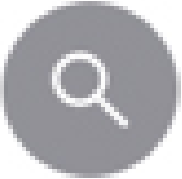 |
سرچ مينيو-بار آئڪن سرچ فيلڊ ڏيکاري ٿو، جيڪو توھان کي قابل بنائي ٿو ڪنھن شئي جي نالي يا ڪنھن ٻئي مخصوص فيلڊ جي ڳولا ڪري. |
شڪل 4: ارادي مينيو-بار آئڪن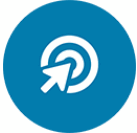 |
Intent icon ظاهر ٿئي ٿو مينيو بار ۾ ڳولا ۽ موٽ جي آئڪن جي وچ ۾. جڏهن ڪلڪ ڪيو، ارادو ڊائلاگ ظاهر ٿئي ٿو (هيٺ ڏسو). Intent dialog توهان کي ڪنهن به ونڊو مان هڪ جزو ٺاهڻ جي قابل بڻائي ٿو Cisco Cloud APIC GUI. جڏهن توهان ٺاهيو يا view هڪ جزو، هڪ ڊائلاگ باڪس کلي ٿو ۽ ارادي آئڪن کي لڪائيندو آهي. انٽنٽ آئڪن کي ٻيهر رسائي حاصل ڪرڻ لاءِ ڊائلاگ باڪس کي بند ڪريو. هڪ جزو ٺاهڻ بابت وڌيڪ معلومات لاءِ، ڏسو Configuring Cisco Cloud APIC Components. |
شڪل 5: ارادي ڊائلاگ باڪس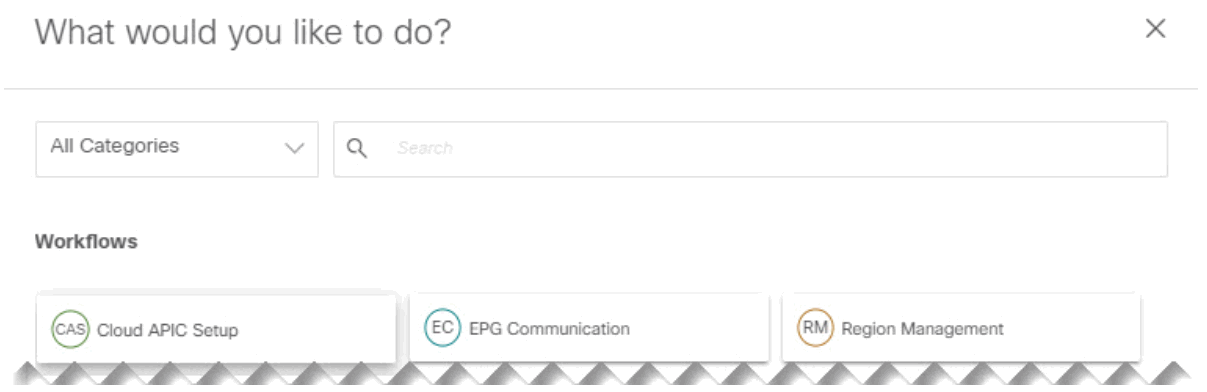 |
ارادو (توهان ڇا ڪرڻ چاهيو ٿا؟) ڊائلاگ باڪس ۾ هڪ سرچ باڪس ۽ هڪ ڊراپ-ڊائون لسٽ شامل آهي. ڊراپ-ڊائون لسٽ توهان کي مخصوص اختيارن کي ظاهر ڪرڻ لاءِ فلٽر لاڳو ڪرڻ جي قابل بڻائي ٿي. سرچ باڪس توهان کي فلٽر ٿيل لسٽ ذريعي ڳولهڻ لاءِ متن داخل ڪرڻ جي قابل بڻائي ٿو. |
شڪل 6: راءِ جو نشان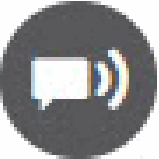 |
تاثرات جو آئڪن مينيو بار ۾ ظاهر ٿئي ٿو ارادي ۽ بک مارڪ آئڪن جي وچ ۾. جڏهن ڪلڪ ڪيو، تبصرو پينل ظاهر ٿيندو. |
شڪل 7: بک مارڪ آئڪن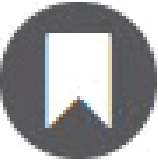 |
بک مارڪ آئڪن مينيو بار ۾ نظر اچن ٿا موٽ ۽ سسٽم ٽولز آئڪن جي وچ ۾. جڏهن ڪلڪ ڪيو، موجوده صفحو توهان جي سسٽم تي نشان لڳل آهي. |
شڪل 8: سسٽم ٽولز مينيو-بار آئڪن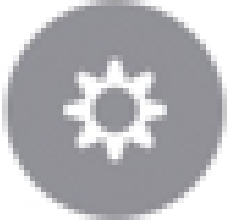 |
سسٽم اوزار مينيو بار آئڪن ھيٺ ڏنل اختيارن کي مهيا ڪري ٿو: • اوپن آبجیکٹ اسٽور برائوزر- کولي ٿو Managed Object Browser، or Visor، جيڪو ھڪ افاديت آھي جيڪو Cisco Cloud APIC ۾ ٺاھيو ويو آھي جيڪو گرافڪ مهيا ڪري ٿو. view منظم ڪيل شيون (MOs) جو برائوزر استعمال ڪندي. • ماڊل دستاويز - کليل Cloud APIC آبجیکٹ ماڊل دستاويزي ونڊو. |
شڪل 9: مدد مينيو-بار آئڪن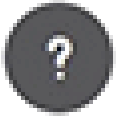 |
مدد مينيو-بار آئڪن ڏيکاري ٿو اٽڪل Cloud APIC مينيو اختيار، جيڪو Cloud APIC لاءِ ورزن جي معلومات مهيا ڪري ٿو. مدد مينيو-بار آئڪن پڻ ڏيکاري ٿو مدد سينٽر ۽ ڀليڪار اسڪرين مينيو اختيارن. |
شڪل 10: يوزر پروfile مينيو-بار آئڪن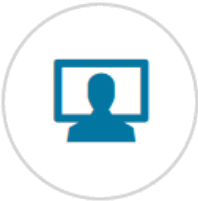 |
استعمال ڪندڙ پروfile مينيو بار آئڪن ھيٺ ڏنل اختيارن کي مهيا ڪري ٿو: "استعمال ڪندڙ ترجيحات" جيڪا وقت جي فارميٽ لاء مقرر ڪئي وئي آهي مقامي/UTC. • استعمال ڪندڙ جي ترجيحات - هي اجازت ڏئي ٿو توهان وقت جي فارميٽ (مقامي يا UTC) کي سيٽ ڪرڻ ۽ لاگ ان تي ويلڪم اسڪرين کي فعال يا غير فعال ڪرڻ لاء. • پاسورڊ تبديل ڪريو- چالو ڪري ٿو توهان پاسورڊ تبديل ڪرڻ لاء. • تبديل ڪريو SSH Key-Enables توهان SSH ڪيچ کي تبديل ڪرڻ لاء. • تبديل ڪريو يوزر سرٽيفڪيٽ - قابل بنائي ٿو توهان صارف جي سرٽيفڪيٽ کي تبديل ڪرڻ لاء. • لاگ آئوٽ- چالو ڪري ٿو توهان GUI مان لاگ آئوٽ ٿيڻ لاءِ. |
سسڪو ڪلائوڊ APIC GUI آئڪن کي سمجھڻ
Cisco Cloud APIC بابت
دستاويز / وسيلا
 |
CISCO Cloud APIC سافٽ ويئر [pdf] استعمال ڪندڙ ھدايت Cloud APIC سافٽ ويئر |



